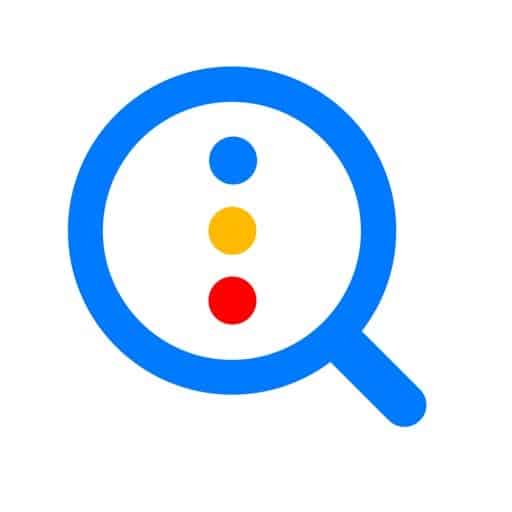Indtil nu indeholder internettet utallige multimedieindhold som billeder. Vi ved ofte ikke, hvor disse billeder og videoer kommer fra, mens internetbrugere i nogle tilfælde skal vide det. At finde dens kilder er ikke en let opgave. Til dette er det afgørende at ty til forskningsudstyr. Fra nu af virker disse procedurer mere og mere enkle, især med den omvendte billedsøgningsteknik. Det skal bemærkes, at eksisterende søgemaskiner kan udføre disse indgreb uden besvær. Men i dag er det også muligt at starte disse søgninger via tredjepartsapps som "Reversee", "Veracity" og mange flere på iOS-enheder som iPhone og iPad.
Søg efter brug af Google Chrome-app
For at udføre en omvendt billedsøgning på en iPhone og iPad ved hjælp af en Google Chrome-app skal du blot følge et par regler. I denne del vil vi forklare, hvordan man gør det. Det er dog godt at vide, at det ikke er obligatorisk at downloade det billede, du leder efter, på din enhed. Procedurerne er som følger:
- Først skal du installere Google Chrome-appen via App Store, hvis du ikke har en endnu;
- Åbn derefter denne søgemaskine og gå til siden, hvor det billede, du vil søge efter, er placeret;
- Når disse trin er nået, skal du holde billedet nede, indtil en indstillingslinje vises;
- Find menuen "Google-søgning efter dette billede", klik på den og søgningen startes.
På den anden side, hvis billedet allerede er på din enhed, er trinene ikke de samme. I dette tilfælde skal du følge følgende:
- Gå først til image.google.com;
- Klik derefter på menulinjen, der vises som tre prikker;
- Når menuen vises, skal du vælge punktet "Se computerversionen";
- Endelig skal du finde ikonet i søgelinjen, som kan give dig mulighed for at indsætte en billed-URL eller uploade en til omvendt søgning.
Omvendt billedsøgning med tredjepartsapps
- omvendt
Reversee er en applikation, der kan downloades gratis via App Store. Det vil give dets brugere mulighed for at køre omvendt billedsøgning med flere søgemaskiner på samme tid. Det er muligt at lave en udvidelse på Safari med få klik. Denne applikation fungerer ved at samle alle billederne på den side, du er på. Så skal du bare vælge det billede du vil søge efter. Derudover giver Reversee dig, inden du starter søgningen, muligheden for at kunne beskære og justere billedet til gavn for søgningen.
- Sandhed
Det er et simpelt, men effektivt forskningsværktøj. Veracity vil ikke afsløre de søgemaskiner, den undersøger under omvendt billedsøgning. Det giver dog støtte til at identificere indholdet af billedet. Det, der adskiller det fra andre søgeapplikationer, er, at det giver mere information. For eksempel, hvis du foretager en søgning gennem denne applikation, giver den dig ikke kun kilden til billedet, men den giver dig også Pinterest-URL'en for dets resultater. Så meget desto mere kan du foretage enhver ændring af disse billeder via Veracity. For at drage fordel af disse fordele tilbyder Veracity dig at gå ind i betalingstilstand.